Une fois que votre schéma et vos blocs d'esquisse sont mûrs, vous dérivez les occurrences de blocs d'esquisse vers les fichiers pièce et ensemble. La forme de chaque composant est associée au bloc d'esquisse correspondant. La contrainte de schéma et la pièce de schéma contrôlent la position de chaque composant dans un ensemble.
- Dans le navigateur, assurez-vous que le noeud Esquisse 1 est développé.
- Dans le ruban, cliquez sur l'onglet Gérer
 le groupe de fonctions Schéma
le groupe de fonctions Schéma  Créer des composants .
Créer des composants .Dans la boîte de dialogue Création de composants: Sélection, vous sélectionnez les occurrences de bloc d'esquisse à dériver et choisissez de placer de nouveaux composants dans un ensemble cible.
- Sélectionnez Screw Rod Assy_Front:1. Dans la boîte de dialogue, reportez-vous au navigateur de sélection pour assurer que Screw Rod Assy_Front:1 est sélectionné. Vous devriez voir une hiérarchie qui indique la définition de bloc de Screw Rod Assy_Front en tant que parent et Screw Rod Assy_Front:1 en tant qu'enfant.
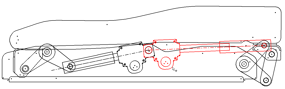
- Assurez-vous que Insérer des composants dans l'ensemble cible est sélectionné et conservez le nom d'ensemble cible par défaut. Cela crée un nouvel ensemble (Seat Adjust Layout.iam) dans lequel les nouveaux composants sont placés.
- Cliquez sur Parcourir en regard de la commande Gabarit. Dans la boîte de dialogue Ouvrir un gabarit, cliquez sur l'onglet Métrique. Sélectionnez le gabarit Standard (mm).iam et cliquez sur OK.
- Acceptez les valeurs par défaut des autres paramètres de la boîte de dialogue et cliquez sur Suivant.
La boîte de dialogue Création de composants: blocs s'affiche. Etant donné que Screw Rod Assy_Front est un bloc imbriqué, il dérive vers un ensemble et les blocs enfants dérivent vers les pièces. A noter que ce sont les définitions de blocs, et non les occurrences, qui sont affichées dans la colonne Blocs sélectionnés. Lorsque vous sélectionnez des occurrences de bloc à dériver, vous créez un nouveau fichier composant à partir de la définition de bloc. Le fichier composant est ensuite instancié dans l'ensemble cible pour correspondre aux occurrences de bloc que vous avez sélectionnées.
- Pour créer des fichiers composant en unités métriques, vous sélectionnez le gabarit métrique approprié. Cliquez sur Screw Rod Assy_Front sous Blocs sélectionnés pour mettre la ligne en surbrillance. Une fois la ligne mise en surbrillance, cliquez sur le bouton Parcourir, en haut de la colonne Gabarit. Dans la boîte de dialogue Ouvrir un gabarit, cliquez sur l'onglet Métrique et sélectionnez Standard (mm).iam.
- Cliquez sur OK pour accepter la sélection du gabarit métrique.
- Passez au gabarit Standard (mm).ipt pour les blocs Connecting Rod et Worm Gear Assy_Front.Remarque : Au lieu de changer les gabarits de chaque bloc dans la boîte de dialogue Création de composants, vous pouvez modifier les gabarits par défaut. Sous l'onglet Outils, dans le groupe de fonctions Options, cliquez sur Paramètres du document. Sous l'onglet Modélisation, cliquez sur Options dans la boîte de dialogue Création de composants. Dans cette boîte de dialogue, choisissez la pièce et les gabarits d'ensemble par défaut pour la commande Créer des composants. Etant donné que ces options résident sous Paramètres des documents, elles s'appliquent uniquement au fichier pièce du schéma en cours.
- Pour les options de position de composant, assurez-vous que les deux options sont sélectionnées.
L'option Créer des contraintes de l'ensemble équivalentes convertit les contraintes d'esquisses entre les blocs en contraintes d'ensemble entre les composants. L'option Contraindre au plan du schéma contrôle l'emplacement des composants le long de l'axe Z de la pièce de schéma. Vous pouvez activer ou désactiver ce réglage dans votre fichier ensemble pour obtenir la position appropriée des composants par rapport au plan du schéma.
- Cliquez sur OK pour exécuter la commande Créer des composants et fermer la boîte de dialogue.
L'ensemble cible Seat Adjust Layout.iam est créé et ouvert dans une fenêtre. Le composant Screw Rod Assy_Front est créé et instancié dans l'ensemble cible en tant que Screw Rod Assy_Front:1.
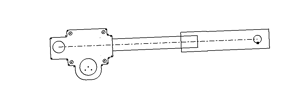
- Les nouveaux fichiers ne sont pas automatiquement enregistrés après leur création. Enregistrez le fichier Seat Adjust Layout.iam et les composants associés.Remarque : Si votre esquisse de schéma est en mode édition, un message vous invite à confirmer que vous souhaitez quitter le mode édition et continuer à enregistrer vos fichiers. Cliquez sur OK.
- La visibilité de la pièce de votre schéma à laquelle vos composants sont contraints, Seat Adjust Layout:1, est désactivée. Cela évite l'affichage de géométries inutiles dans la fenêtre graphique. Développez la pièce de schéma et laissez le curseur au-dessus de Esquisse 1 pour visualiser l'esquisse de schéma à partir de laquelle vous avez dérivé les nouveaux composants.
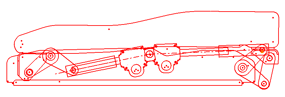
- Développez la contrainte de schéma, Layout:1. Laissez le curseur sur XY Flush:1. Cette contrainte est active car l'option de positionnement des composants dans Création de composants a été définie sur Contraindre au plan du schéma. Il contraint Screw Rod Assy_Front:1 sur le plan de schéma.
- Développez Screw Rod Assy_Front:1 et la contrainte associée Layout:1.
- Cliquez avec le bouton droit de la souris sur Screw Rod Assy_Front:1 et sélectionnez Contrainte du schéma. Désactivez Contraindre au plan du schéma. Sous la contrainte Layout:1, XY Flush:1 passe à l'état masqué et Z Angle:1 à l'état activé. Le composant n'est plus contraint au plan de schéma et peut être glissé le long de l'axe Z.
- Activez l'option Contraindre au plan du schéma pour Screw Rod Assy_Front:1. Observez la manière dont les contraintes changent une fois encore pour verrouiller le composant dans sa position actuelle, décalé par rapport au plan de schéma. Remarque : Vous pouvez modifier la valeur de décalage en sélectionnant la zone de saisie du navigateur Contrainte du schéma et en tapant une nouvelle valeur dans la zone d'édition du navigateur. Vous démontrez ce comportement dans l'exercice suivant.
- Laissez le curseur au-dessus de divers objets sous Screw Rod Assy_Front:1.
A noter qu'une pièce de schéma, Screw Rod Assy_Front_Layout:1, et les contraintes de schéma ont également été créées dans le sous-ensemble. Pour chaque ensemble créé, une pièce de schéma et des contraintes de schéma sont nécessaires pour positionner les composants de l'ensemble comme décrit dans le schéma.
- Développez les pièces du sous-ensemble, Worm Gear Assy_Front:1 et Connecting Rod:1. Laissez le curseur au dessus de la contrainte Flush:1. Cette contrainte a été créée par la conversion de la contrainte d'esquisse colinéaire en une contrainte d'ensemble équivalente.
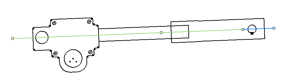
- Cliquez sur l'un des composants dans la fenêtre graphique et faîtes-le glisser. La cinématique des composants a été conservée par la création de la contrainte Flush:1.
- Annulez les modifications des positions pour que les composants reprennent leurs positions par défaut.
- Enregistrez votre fichier.